Win10系统电脑新建文本文档快速定位注册表编辑器的技巧【图】
更新日期:2023-08-12 15:09:12
来源:投稿
手机扫码继续观看

对注册表进行修改是大家比较常用来修改win10系统或软件的设置的一个办法,例如说win10里面的新版风格的时钟要进行解锁这类。但是修改注册表的话,有时是需要层层打开的,比较麻烦一样。下面,小编就给大家带来一个比较快速的方法。
推荐:最新win10系统下载
1、首先需要新建一个文本文档,然后把以下内容代码复制到其中:
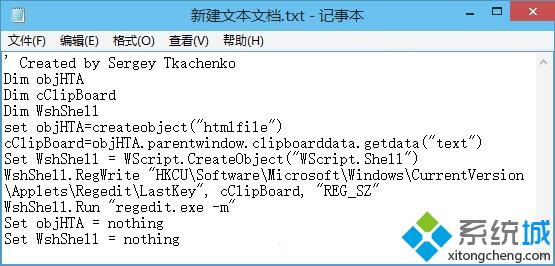
2、接着把该文本文档重命名为regedit.vbs。如下图那样:

提示:重命名的时候需要显示文件的扩展名,并且进行修改扩展名后会相应提示“如果改变文件扩展名,可能会导致文件不可用”这样的警告窗口,大家点击“是”即可。
对于以后再看到某个需要修改注册表的相关教程,那么大家只需先复制教程中提到的注册表的路径,然后立即双击之前建好的regedit.vbs,这是会弹出“打开文件 – 安全警告”窗口,这是点击“打开”,然后在弹出的“用户帐户控制”窗口中继续点击“是”,然后就会打开这个“注册表编辑器”,并直接定位至以上需要路径的注册表项。如图所示:

关于注册表,其英文名为Registry,是属于Microsoft Windows中的一个重要的数据库,主要用于存储系统和应用程序的设置信息。注册表分别由键(或称“项”)、子键(子项)和值项这些构成。如果采用本文的方法就能快速定位到要修改的项。
该文章是否有帮助到您?
常见问题
- monterey12.1正式版无法检测更新详情0次
- zui13更新计划详细介绍0次
- 优麒麟u盘安装详细教程0次
- 优麒麟和银河麒麟区别详细介绍0次
- monterey屏幕镜像使用教程0次
- monterey关闭sip教程0次
- 优麒麟操作系统详细评测0次
- monterey支持多设备互动吗详情0次
- 优麒麟中文设置教程0次
- monterey和bigsur区别详细介绍0次
系统下载排行
周
月
其他人正在下载
更多
安卓下载
更多
手机上观看
![]() 扫码手机上观看
扫码手机上观看
下一个:
U盘重装视频











